公司正式的通知文件相信大家都见到过,有纸质档的也有电子档的,在通知文件右下方我们经常会看的有公司公章,纸质档的公章都是用的企业公章盖章实现的,电子档的一般就是通过电子公章的方式实现。今天我们就来教大家,如何使用Excel完成电子公章的制作,底部还能设置为透明颜色。

如上图,公司在发活动通知公告的时候,文件加上电子公章的方式发给大家,公告内容就会显得更加正式,公章底部的颜色还是透明的看起来也更加的真实。下面我们来学习如何用Excel简单三步的来制作这种电子公章。
第一步:我们需要在Excel中先编辑好我们的公告文档,文档编辑好后就可以插入电子公章。首先我们鼠标点击菜单栏:插入—形状,在形状图形里面选择椭圆形,这样我们就可以进行画图。画图的时候我们先按住shift键,然后点击鼠标左键拖动进行画圆。按照shift键画出的就是一个正圆形。如下图所示:

第二步:画好圆之后,我们鼠标点击画出的圆形,点击鼠标右键选择:图形格式设置,然后在图形设置界面我们将图形填充颜色更改为无颜色,这样我们公章底部颜色就设置为透明;然后将线条颜色调整为红色,这样公章外圈的红色也设置好了。如下图所示:

第三步:通过前面两步我们画好公章外圆之后,我们鼠标点击菜单栏:插入-艺术字,随意位置输入我们的公司名称。输入完后点击菜单栏中的:格式,鼠标点击格式下方:文本效果—转换,选择向上弯曲的形状,这样我们的文本内容就能变成公章里面变成环形显示。最后我们编辑好艺术字内容之后,我们将文字拖动到画好的圆中,将文字和公章外圆调整到合适的大小即可。如下图所示:

第四步:设置好公章外圆和文字之后,我们再点击菜单栏:插入—图形,图形选择五角星,这就是我们公章中间的五角星图表,然后将其调整为合适的大小,一样的拖动到我们的圆中;鼠标双击五角星,将背景颜色修改为红色。最后我们在公章中插入一行文字:人力资源部。这样我们的透明的电子公章就做好了,还不会遮挡我们底部的文字内容。如下图所示:
通过上面的操作步骤公章电子版制作,我们底部透明的电子公章就已经完成了,通过Excel制作电子公章的方式,我们就能很快的完成公章电子版制作,现在你学会了吗?
1、本站资源针对会员完全免费,站点中所有资源大部分为投稿作者付费教程,切勿轻易添加教程上除本站信息外的任何联系方式,谨防被割,如有疑问请随时联系客服。
2、本站所有文章,如无特殊说明或标注,均为本站原创发布。任何个人或组织,在未征得本站同意时,禁止复制、盗用、采集、发布本站内容到任何网站、书籍等各类媒体平台。如若本站内容侵犯了原著者的合法权益,可联系我们进行处理。




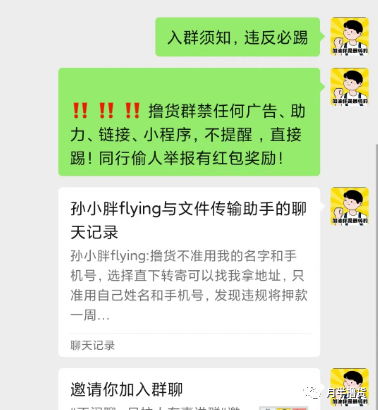

 ×
×